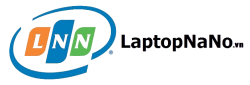Hướng dẫn kiểm tra laptop Dell cũ hiệu quả, đơn giản nhất
Laptop mang thương hiệu Dell nằm trong số các loại máy tính đang được ưa chuộng nhất hiện nay. Laptop Dell đem đến cho người dùng cảm giác thoải mái, thỏa mãn khi sử dụng. Do điều kiện kinh tế không đủ, nhiều người đã chuyển sang sử dụng những chiếc laptop Dell cũ.
Laptop mang thương hiệu Dell nằm trong số các loại máy tính đang được ưa chuộng nhất hiện nay. Laptop Dell đem đến cho người dùng cảm giác thoải mái, thỏa mãn khi sử dụng. Do điều kiện kinh tế không đủ, nhiều người đã chuyển sang sử dụng những chiếc laptop Dell cũ. Tuy là đồ cũ nhưng chúng ta cũng không thể xem nhẹ những tác dụng hữu ích mà nó mang lại.
Để mua được sản phẩm tốt, phù hợp nhất, các bạn cần phải kiểm tra xem phần mềm, cấu hình,…của máy có đáp ứng được hết yêu cầu các bạn đặt ra không. Bài viết dưới đây sẽ mách các bạn một số cách kiểm tra laptop dell cũ đơn giản mà hiệu quả nhất, mời các bạn theo dõi:

Cần phải biết cách kiểm tra laptop Dell cũ nhanh, đơn giản, hiệu quả.
1.Kiểm tra tổng thể bên ngoài máy
Đây là vấn đề quan trọng đầu tiên cần phải kiểm tra trước khi mua laptop Dell cũ. Các bạn cần phải quan sát cẩn thận xem vỏ bọc bên ngoài máy có bị trầy xước, vở mảnh nào không, xem khung máy có còn nguyên vẹn hay bị méo mó gì không. Nếu trên vỏ bọc bên ngoài máy xuất hiện những dấu hiệu trên thì các bạn nên hỏi nhân viên phụ trách tại đó về nguyên nhân, xuất xứ của các vấn đề trên để đánh giá được xem từ các dấu hiệu đó, các cấu trúc hoạt động bên trong máy có còn hoạt động bình thường không. Tốt hơn hết, nếu thấy bề ngoài máy không còn được mới, xuất hiện nhiều dấu hiệu trầy xước, vỡ thì các bạn nên bỏ qua và đi xem các sản phẩm khác.
2.Kiểm tra màn hình máy
Đa phần các màn hình của dòng laptop Dell thường chỉ được dán một miếng vỉ nhựa. Nếu muốn kiểm tra xem màn hình máy còn tốt không, các bạn có thể lấy một chiếc khăn ẩm, lau qua mặt màn hình để thấy rõ hơn tình trạng của màn hình.
Nếu thấy xuất hiện nhiều vết sọc từ trên xuống thì rất có khả năng chiếc máy này đã từng bị rơi vỡ màn hình. Dù có giá rẻ hấp dẫn tới đâu, các bạn cũng không nên chọn loại sản phẩm này.
3.Kiểm tra ổ cứng của máy
Ổ cứng là nơi lưu trữ toàn bộ dữ liệu của máy, là nơi điều hành hoạt động máy. Do đó, nếu ổ cứng xảy ra bất cứ vấn đề gì thì cũng coi như chiếc máy đó không còn sử dụng được nữa.
Để kiểm tra vấn đề này, các bạn có thể dựa vào phần mềm Hardisk Sentinel. Nếu tại mục Health trên ô cửa sổ nhỏ của phần mềm hiện Excellent hoặc Good thì các bạn có thể tạm yên tâm về tình trạng hiện tại của ổ cứng. Còn nếu tại đó xuất hiện Fail thì cần phải xem xét lại ổ cứng.
4.Kiểm tra bàn phím của máy
Để kiểm tra bàn phím, các đơn giản nhất là các bạn chỉ cần mở phần mềm Word ra và đánh một đoan văn bản để xem phím nào bị liệt, phím nào còn sử dụng được.
Hoặc các bạn cũng có thể nhờ sự hỗ trợ từ phần mềm Keyboard Tester. Khi mở phần mềm lên sẽ có một bàn phím ảo xuất hiện trên màn hình máy. Các bạn ấn phím nào trên bàn phím thực mà trên bàn phím ảo hiện màu xanh thì chứng tỏ phím ấy còn sử dụng được.
Trên đây là cách kiểm tra một số vấn đề của laptop Dell cũ. Hy vọng có thể mang lại nhiều lợi ích cho các bạn.
Nếu bạn có nhu cầu về dịch vụ kiem tra laptop cu tốt nhất hiện nay, hãy liên hệ với chúng tôi tại laptopnano.vn hoặc liên hệ qua hotline: 0906663029 để được tư vấn và hướng dẫn cụ thể.